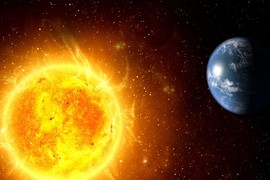Máy tính của bạn liên tục bị lag, giật và gặp sự cố không lường trước được? Thậm chí, bạn còn gặp quá trình khởi động máy tính kéo dài và pin của bạn sẽ hết sau vài giờ? Việc tìm ra những “thủ phạm” ngốn RAM và vô hiệu hóa chúng có thể giúp giảm việc tiêu thụ tài nguyên và đem lại hiệu suất tốt máy tính tốt hơn.
Trong bài viết này, mình sẽ phân tích những cách khác nhau mà bạn vô tình tạo gánh nặng cho máy tính và cách giảm bớt sự căng thẳng đó.
1. Không đóng các ứng dụng và quy trình nền
Có những ứng dụng và quy trình tiếp tục chạy trong nền, ngay cả khi bạn đóng chúng hoặc không hề sử dụng chúng, được gọi là ứng dụng nền. Vì chúng luôn hoạt động nên chúng chiếm rất nhiều tài nguyên.
Bạn không thể đánh giá tác động của chúng bằng cách không biết có bao nhiêu quy trình trong số này đang chạy ở chế độ nền. Do đó, việc ngăn chặn chúng nên là ưu tiên để bạn có thể phân bổ tài nguyên cho các quy trình hữu ích khác.
Để làm điều đó, hãy thực hiện theo các bước sau:
- Vào Start => Settings => Privacy.
- Đi đến Background apps (ứng dụng trong nền) trong App permissions ở thanh bên trái.
- Trong Let apps run in the background (Cho phép ứng dụng chạy trong nền), hãy gạt sang Off hoặc đóng một vài ứng dụng từ danh sách bên dưới.

Bên cạnh việc tắt các ứng dụng này, bạn cũng có thể dừng một số quy trình nền. Bạn có thể sử dụng Task Manager (Trình quản lý tác vụ) để tìm và dừng các quy trình này.
Để làm điều đó, hãy làm theo các bước sau:
- Vào Start => Task Manager.
- Đến tab Processes (Quy trình).
- Nhấp chuột trái vào View ở trên cùng và nhấp vào Group by type.
Bằng cách làm theo các bước trên, các quy trình nền sẽ được nhóm riêng biệt. Như vậy, bạn có thể xem qua danh sách và đóng tất cả các tiến trình tiêu tốn nhiều tài nguyên trên máy tính của mình. Để kết thúc một quá trình cụ thể, hãy nhấp chuột phải vào nó và chọn End Task (Kết thúc tác vụ).
2. Luôn bật các dịch vụ của bên thứ ba
Đôi khi, có những ứng dụng đã được cài đặt sẵn vào máy tính của bạn ngay từ đầu mà bạn không hề hay biết. Hầu hết chúng có thể tiếp tục hoạt động ngay cả khi bạn đã đóng chúng.
Đó có thể là một dịch vụ trình duyệt kiểm tra các bản cập nhật hoặc một dịch vụ bảo trì sửa chữa các chương trình cụ thể theo định kỳ.
Bạn có thể làm theo các bước sau để tắt chúng:
- Vào Start => Run hoặc phím tắt Window+R
- Gõ "msconfig" và nhấn OK.
- Chuyển đến tab Services (Dịch vụ) trong cửa sổ System Configuration (Cấu hình Hệ thống).
- Chọn hộp Hide all Microsoft services (Ẩn tất cả các dịch vụ của Microsoft) để ẩn các dịch vụ thiết yếu cần thiết cho hoạt động của hệ thống khỏi danh sách.
- Kiểm tra các dịch vụ để xem bạn có muốn bất kỳ dịch vụ nào trong số chúng tiếp tục chạy hay không.
- Bấm Disable all (Tắt tất cả), bấm Apply (Áp dụng), sau đó bấm OK.
Sau đó, bạn có thể khởi động lại máy tính của mình để kết thúc tất cả các dịch vụ của bên thứ ba đã làm máy tính của bạn bị quá tải.

3. Chạy chương trình chống virus của bên thứ ba song song với tường lửa của Microsoft Defender
Microsoft Defender là một ứng dụng phần mềm cài sẵn của hệ điều hành Windows để ngăn chặn các mối đe dọa và virus xâm nhập vào hệ thống.
Vì Tường lửa của Microsoft Defender đã cung cấp khả năng bảo vệ tốt cho hệ thống của bạn, bạn không nên chạy chương trình chống virus khác đồng thời với nó. Bạn chỉ nên chạy một trong hai mà thôi để tránh các tác vụ ngốn nhiều tài nguyên không cần thiết.
Việc vô hiệu hóa phần mềm chống virus của bên thứ ba sẽ giảm đáng kể mức tiêu thụ tài nguyên, cho phép các quy trình Windows khác chạy trơn tru hơn.
Ngay cả khi bạn cần tăng cường tính bảo mật trên máy tính của mình, hãy sử dụng chúng theo định kỳ, chẳng hạn như khi bạn tải xuống tệp từ các nguồn không đáng tin cậy.
4. Tùy chỉnh đồ họa Windows quá mức và bật tính năng cải tiến âm thanh
Không có gì sai khi tùy chỉnh Windows để làm cho nó trông đẹp hơn, có chất lượng âm thanh tốt hơn hoặc nâng cao trải nghiệm người dùng. Tuy nhiên, tùy chỉnh quá mức có thể làm hỏng nó và việc sử dụng các ứng dụng của bên thứ ba để hoàn thành nhiệm vụ tương tự sẽ khiến vấn đề trở nên tồi tệ hơn.
Do đó, không sử dụng các chủ đề tùy chỉnh, giữ độ sáng thấp và không làm rối tung các cài đặt quản lý màu sắc, độ phân giải và tỷ lệ. Ngoài ra, nếu bạn đang sử dụng các ứng dụng của bên thứ ba để kiểm soát các tùy chỉnh này, thì tốt nhất bạn nên dừng lại.
Đây là cách bạn có thể thay đổi tùy chọn đồ họa của mình:
- Vào Start => Settings => System => Display => Graphics settings (cài đặt đồ họa)

Như đã đề cập ở trên, bạn có thể thay đổi tùy chọn hiệu suất đồ họa cho các ứng dụng của Microsoft hoặc duyệt bất kỳ ứng dụng, trò chơi hoặc phần mềm nào dành cho máy tính để thêm nó tại đây.
Để thay đổi tùy chọn đồ họa của bất kỳ ứng dụng nào, hãy nhấp vào Options (Tùy chọn) và chọn Let Windows decide (Để Windows quyết định), sau đó nhấp vào Save (Lưu).

Tương tự, hãy tắt tất cả các cải tiến âm thanh không cần thiết và giữ tốc độ tiêu chuẩn âm thanh thấp trừ khi bạn muốn thưởng thức âm nhạc từ tai nghe của mình. Hơn nữa, bạn không nên sử dụng các ứng dụng của bên thứ ba để tùy chỉnh âm thanh trên máy tính của bạn nhằm tránh làm quá tải âm thanh.
5. Kết nối các thiết bị ngoại vi không cần thiết
Bạn hãy lưu ý, không nên để các thiết bị ngoại vi kết nối với máy tính xách tay của bạn trong thời gian dài. Ví dụ, một số thiết bị có thể kết nối với máy tính của bạn thông qua Bluetooth, điều này sẽ làm tiêu tốn tài nguyên hệ thống. Hơn nữa, với việc sử dụng nguồn điện lớn, chúng có thể nhanh chóng làm cạn pin máy tính xách tay của bạn.
Do đó, bạn nên ngắt kết nối tất cả các thiết bị như vậy khi không sử dụng chúng trên máy tính xách tay và giữ mức sử dụng chúng ở mức tối thiểu.